간략한 요약
이 비디오에서는 구글의 제미나이 CLI를 설치하고 사용하는 방법을 소개합니다. 제미나이 CLI는 클로드 코드나 커서와 유사한 터미널 도구이지만, 더 긴 컨텍스트를 이해할 수 있는 AI 도구입니다.
- 제미나이 CLI 설치 및 설정 방법
- 간단한 질문 응답 및 웹사이트 제작 예시
- 넥스트 JS 프로젝트 수정 및 레이아웃 문제 해결
소개 [0:00]
대모산 개발단의 순환님은 클로드 코드와 유사한 AI 터미널 도구인 구글의 제미나이 CLI를 소개하며, 설치부터 사용까지 전 과정을 시연하여 클로드 코드나 커서를 위협할 만한 도구인지 알아봅니다.
제미나이 CLI 설치 [0:24]
제미나이 CLI를 설치하기 위해 GitHub에서 npm을 사용하여 npm install -g @google/generative-ai-cli 명령어를 실행합니다. npm을 사용하려면 Node.js 버전 20 이상이 필요하며, Node.js 공식 웹사이트에서 운영체제에 맞는 버전을 다운로드하여 설치할 수 있습니다.
제미나이 CLI 사용 [1:06]
터미널에 gemini를 입력하여 제미나이 CLI를 실행하고, 구글 계정으로 로그인하여 하루 1,000회까지 무료로 사용할 수 있습니다. AI 학습에 데이터가 사용될 수 있으므로 민감한 정보는 입력하지 않는 것이 좋습니다. 간단한 질문을 통해 제미나이 CLI의 응답 능력을 확인하고, "옷 추천해 줘"와 같은 질문에 대해 웹 검색을 통해 얻은 정보를 바탕으로 답변을 제공하는 것을 보여줍니다.
넥스트 JS 웹사이트 제작 [2:25]
제미나이 CLI를 사용하여 간단한 웹사이트를 제작하는 과정을 보여줍니다. 먼저 PNPM DLX create-next-app . 명령어를 사용하여 넥스트 JS 프로젝트를 생성하고, 생성된 프로젝트를 수정하기 위해 제미나이 CLI를 다시 실행합니다.
애니메이션 달력 만들기 [3:23]
애니메이션이 들어간 달력을 만들기 위해 제미나이 CLI에 요청하고, 2025년 달력 데이터를 웹 검색을 통해 가져오도록 지시합니다. 제미나이 CLI는 개발 계획을 세우고, 파일 수정 도구인 라이트 파일을 사용하여 src/app/page.tsx 파일을 수정합니다. 파일 수정 권한을 설정하고, 컴포넌트 폴더를 생성하는 등의 작업을 자동화합니다.
웹사이트 레이아웃 문제 해결 [6:18]
웹사이트가 깨져 보이는 문제를 해결하기 위해 스크린샷을 제미나이 CLI에 제공하고 레이아웃 문제를 설명합니다. 제미나이 CLI는 수정 작업을 완료하고, 웹사이트를 다시 확인하여 달력이 정상적으로 표시되는 것을 확인합니다. 이벤트 기능도 추가된 것을 보여줍니다.
결론 [7:21]
제미나이 CLI의 뛰어난 성능과 긴 컨텍스트 활용 능력을 강조하며, 클로드 코드나 커서 사용자에게도 유용한 도구임을 설명합니다. 다음 영상에서는 제미나이 CLI를 사용하여 MCP 서버 연결 및 다양한 명령어를 사용하는 방법을 다룰 예정임을 예고합니다.
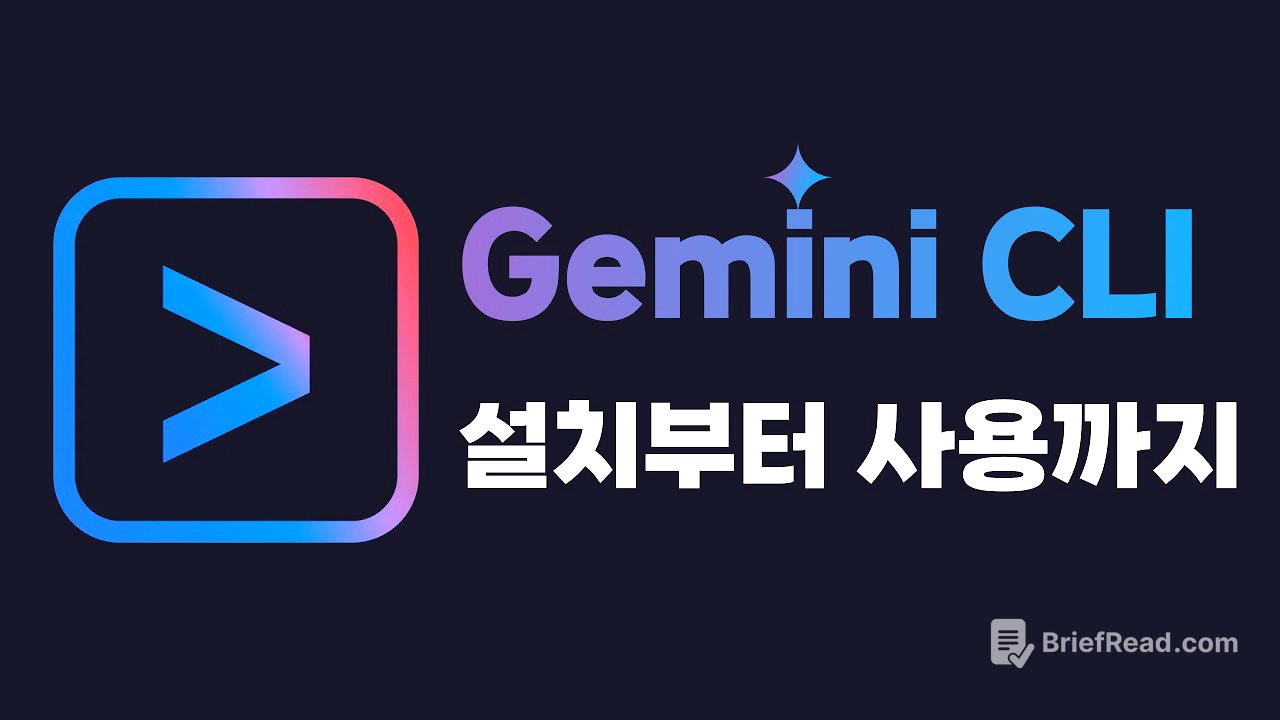





![[명성교회] 2025.07.04 새벽기도회 : 말씀대로 일어나 가리라 - 김용구 목사(인도네시아 선교사)](https://wm-img.halpindev.com/p-briefread_c-10_b-10/urlb/aHR0cDovL2ltZy55b3V0dWJlLmNvbS92aS9ELV80VWJ4RExqVS9ocWRlZmF1bHQuanBn.jpg)
![🌈✨[타로]✨ 5월 운세 ! 일, 돈, 관계운!🌹🤍🪽](https://wm-img.halpindev.com/p-briefread_c-10_b-10/urlb/aHR0cDovL2ltZy55b3V0dWJlLmNvbS92aS9OX3BLOGRaZTRpSS9ocWRlZmF1bHQuanBn.jpg)

![[시니어감동사연] 이혼당하고 쫓겨나는 며느리에게 시어머니가 던진 낡은 누빔 조끼, 입어본 순간 심장이 멎을 뻔했습니다 | 오디오북 | 노후사연 | 감동사연 | 충격실화 | 막장사연](https://wm-img.halpindev.com/p-briefread_c-10_b-10/urlb/aHR0cDovL2ltZy55b3V0dWJlLmNvbS92aS9jdS1YQ0gzN2Y1cy9ocWRlZmF1bHQuanBn.jpg)